Læs mere om forenklet dataindtastning i Numbers til iPhone og iPad
Numbers til iOS og iPadOS formaterer automatisk data baseret på det, du indtaster. Læs mere om, hvordan du ændrer format og bruger tastaturet til at indtaste data.
Numbers indeholder flere forskellige tastaturer, der gør det nemt at føje data til dit regneark. Du kan også vende din iPhone eller iPad vandret og redigere i liggende format.
Når du indtaster data, genkender Numbers automatisk det, du indtaster i en celle, og formaterer det korrekt. Hvis du f.eks. indtaster "$100", formaterer Numbers automatisk cellen som valutacelle og bruger det numeriske tastatur, når du redigerer cellen.
Hvis du vil ændre en celles format, skal du trykke på den celle, du vil redigere, trykke på og derefter trykke på Format. Tryk på et format for at anvende det på cellen, eller tryk på for at få flere oplysninger om et format.
Teksttastatur
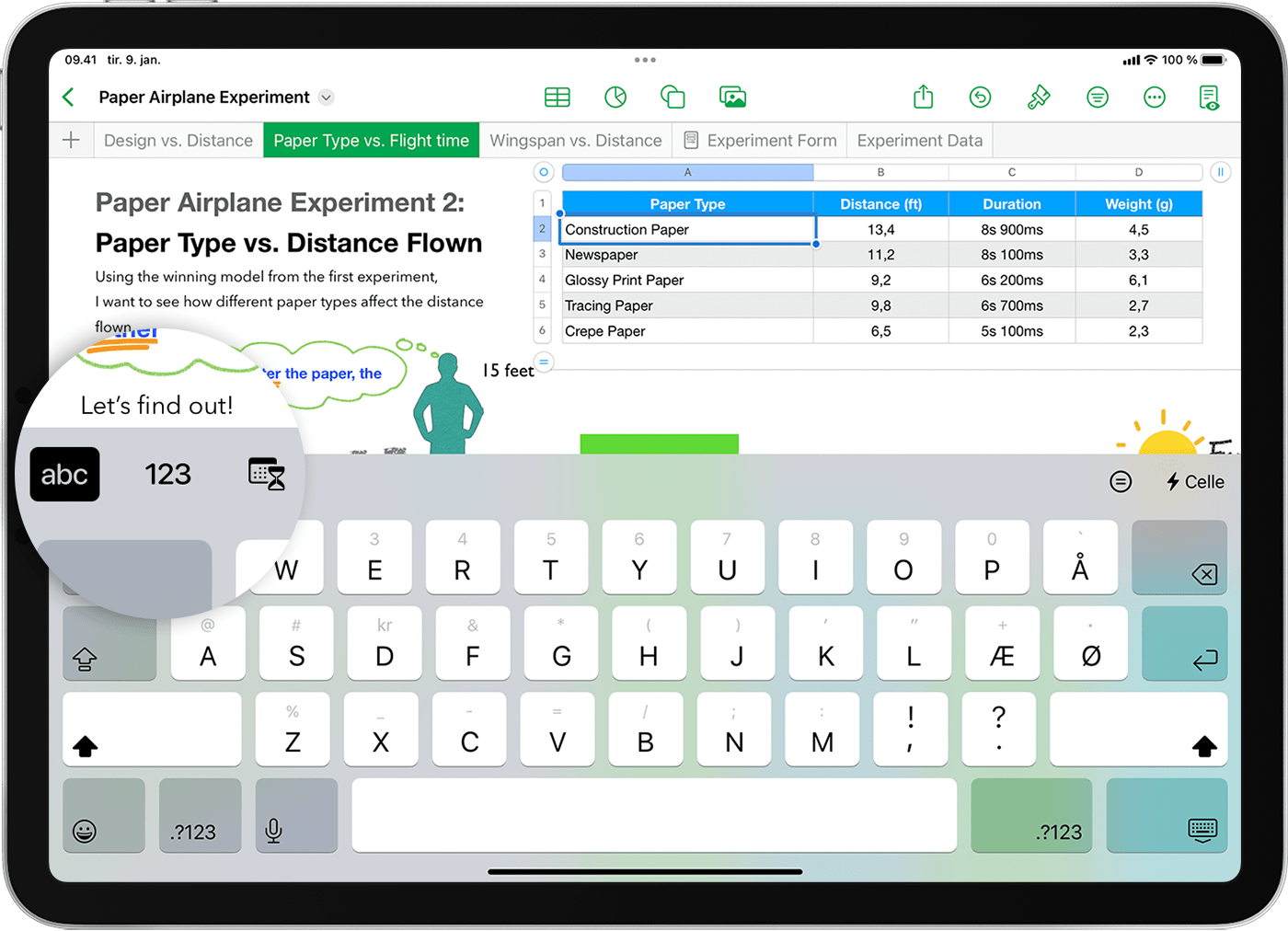
Dette er standardtastaturet, som du kan bruge til at indtaste ord, tal, datoer og meget mere. På iPad kan du også bruge bevægelsestasterne til at indtaste tal og andre tegn. Hvis du hurtigt vil indtaste et tal eller symbol, skal du trække nedad på en tast og derefter løfte fingeren.
Numerisk tastatur
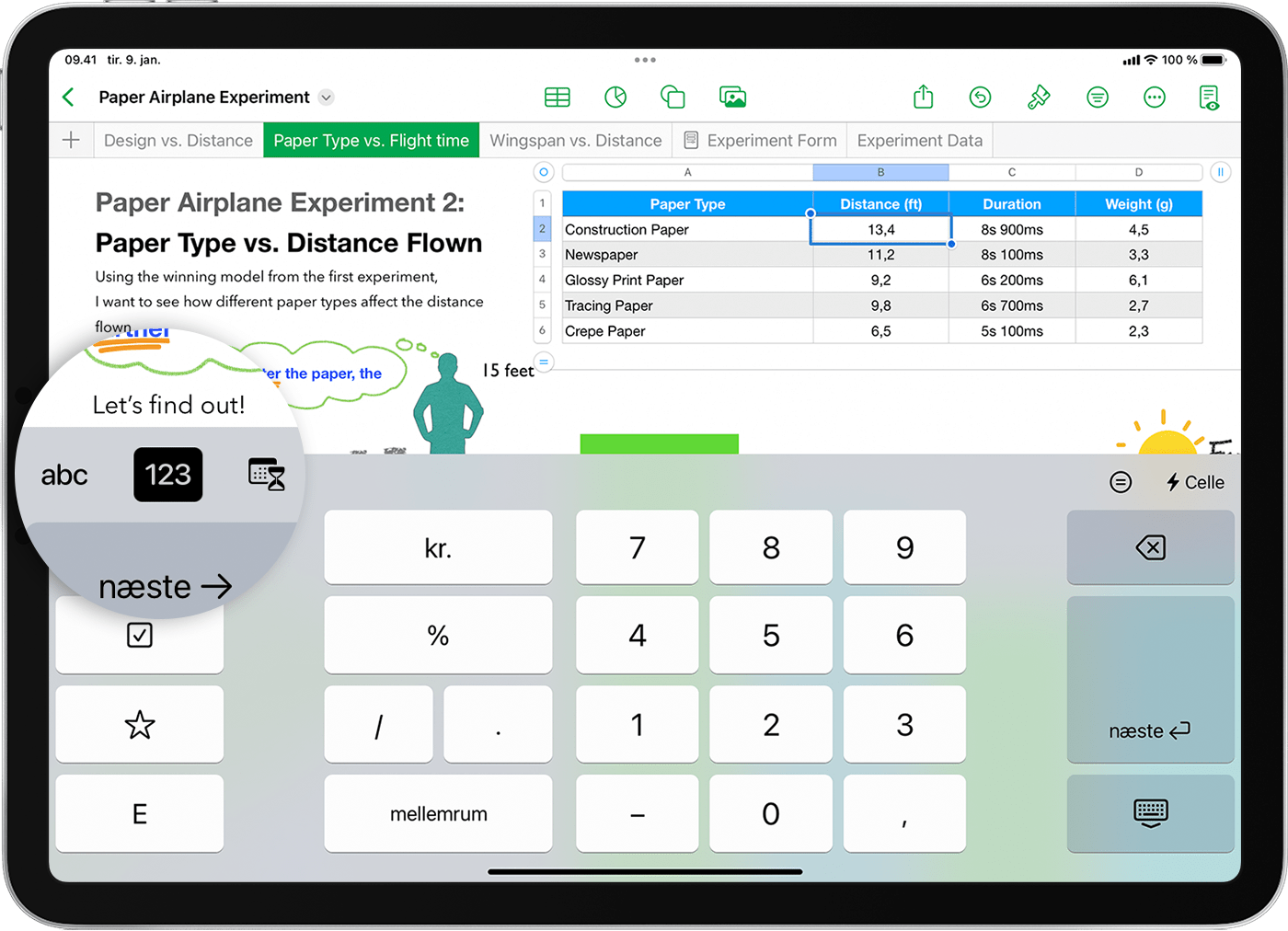
Tryk på for at indtaste tal, valutaværdier og brøker. Du kan også bruge dette tastatur til at tilføje en stjernevurdering eller et afkrydsningsfelt eller til at indtaste tal i videnskabelig E-notationsformat.
Dato-, tids- og varighedstastaturer
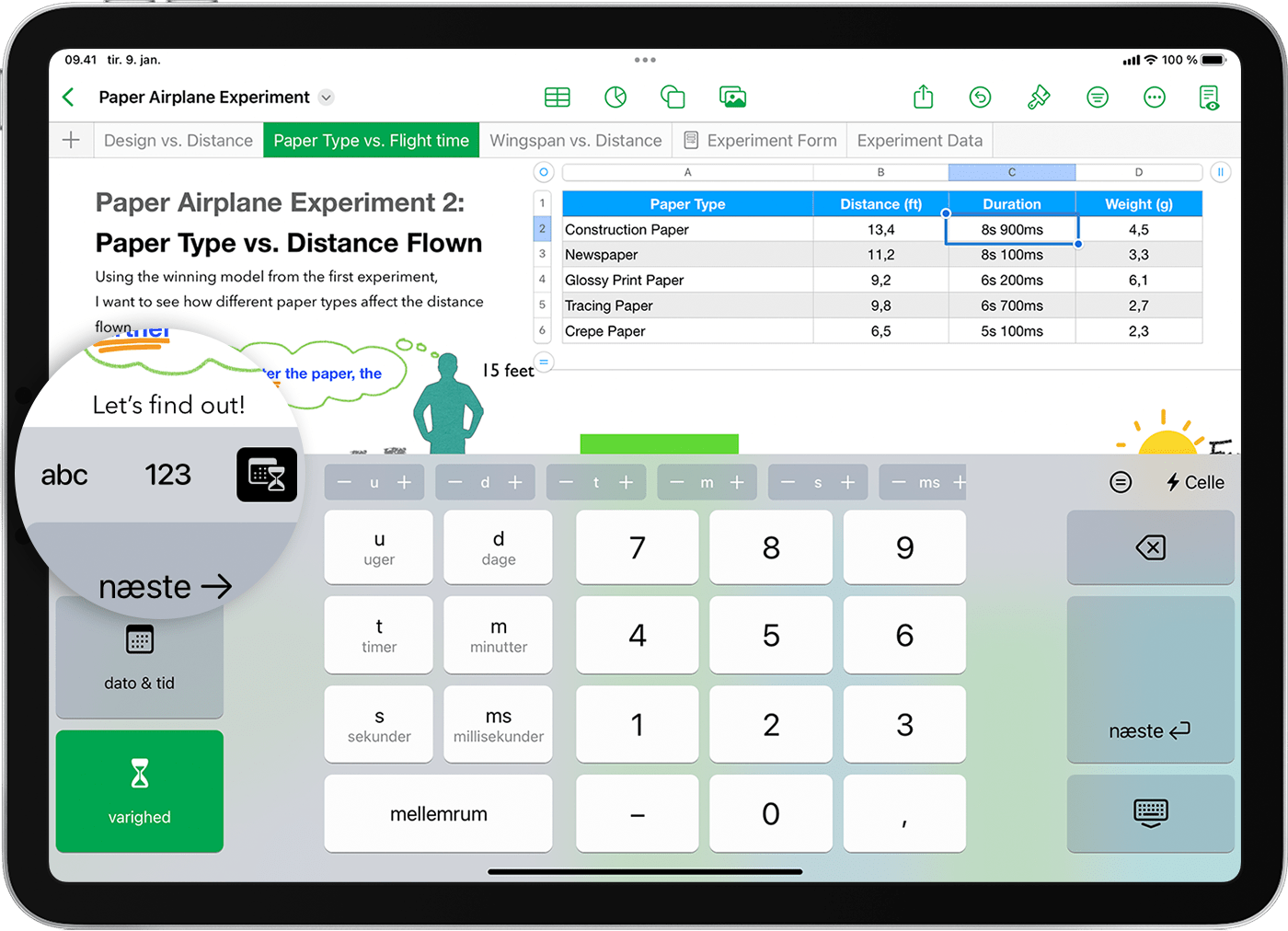
Tryk på , og tryk derefter på knappen Dato og tid eller knappen Varighed for hurtigt at indtaste datoer og tidspunkter. Du kan tilpasse en eksisterende tidsværdi med knapperne - og + over tastaturet.
Formeltastatur
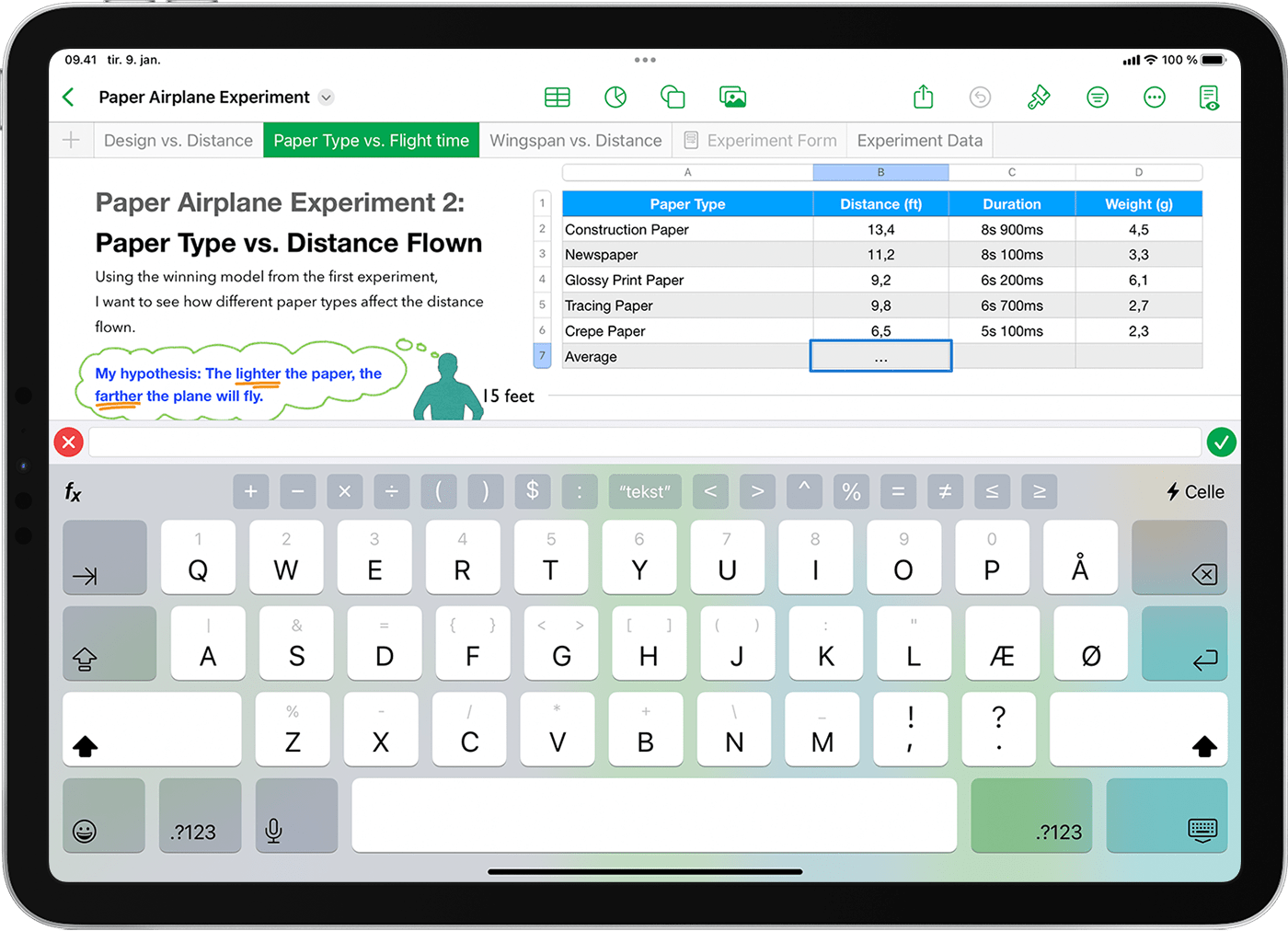
Du kan bruge formeltastaturet til at føje funktioner, tal og symboler til formularer. Hvis der ikke allerede vises et tastatur, skal du trykke på og derefter trykke på for at redigere en formel. Hvis du hurtigt vil indtaste et tal eller symbol på en iPad, skal du trække nedad på en tast og derefter løfte fingeren eller skifte til det numeriske tastatur på iPhone. Du kan også indtaste et symbol ved at trykke på symbolet over tastaturet.
Har du brug for mere hjælp?
Fortæl os mere om, hvad der sker, så foreslår vi, hvad du kan gøre.
